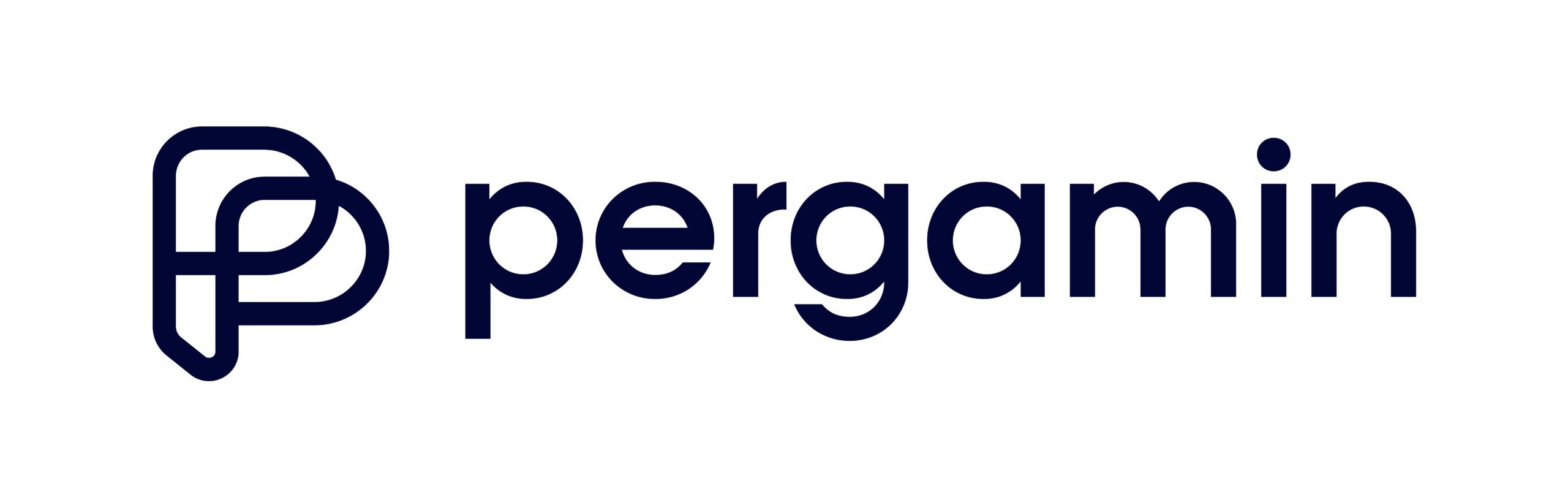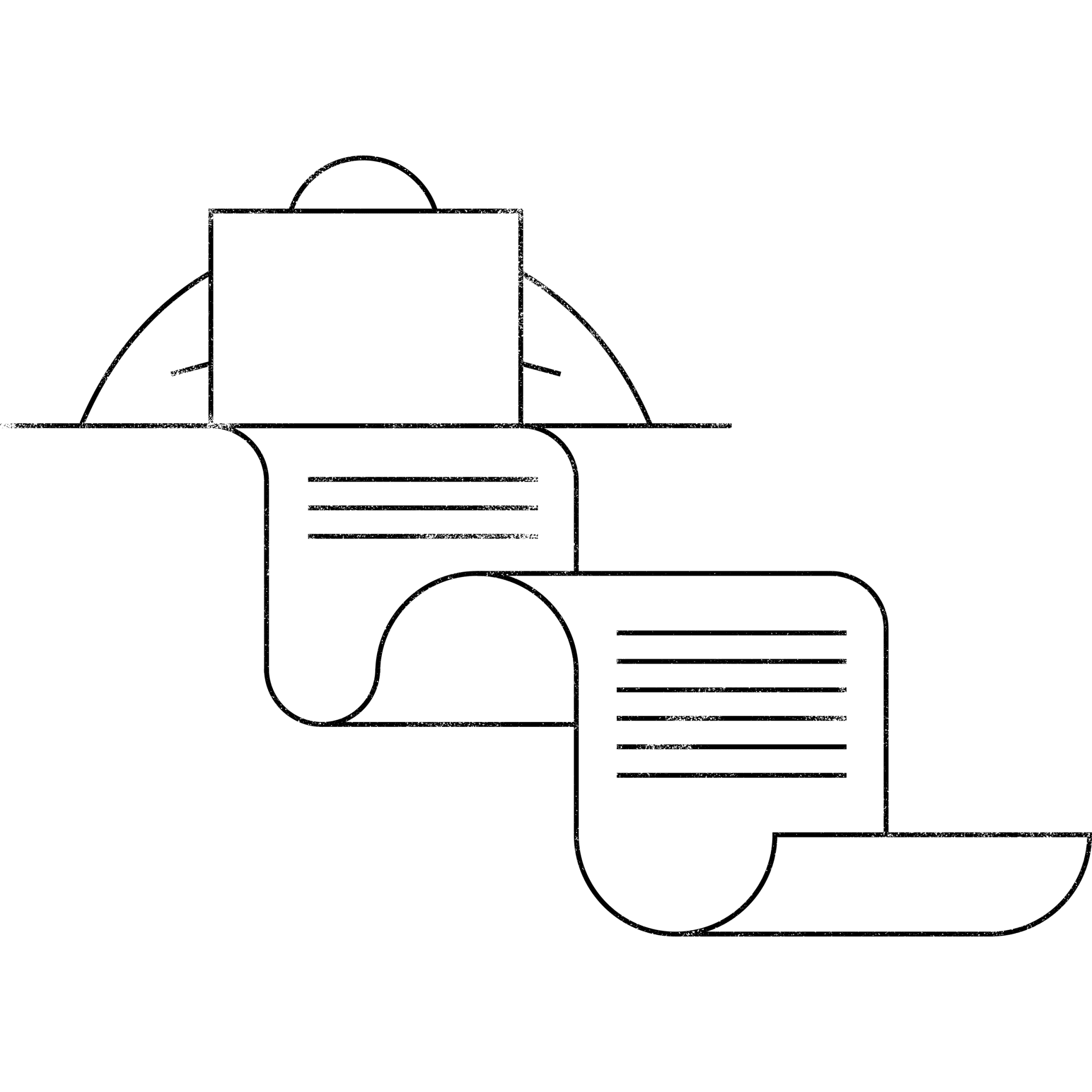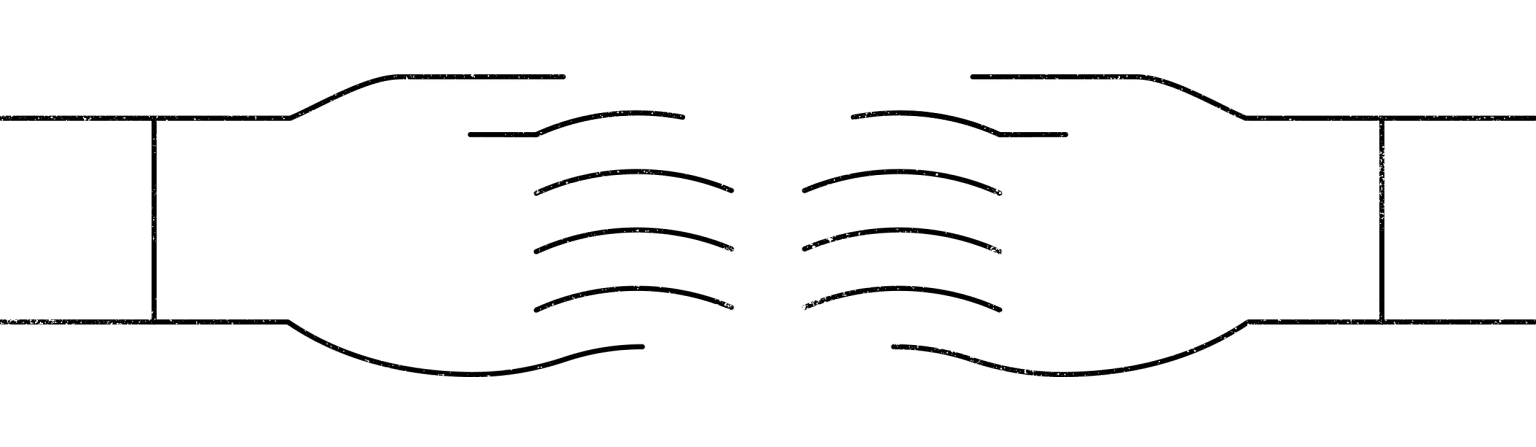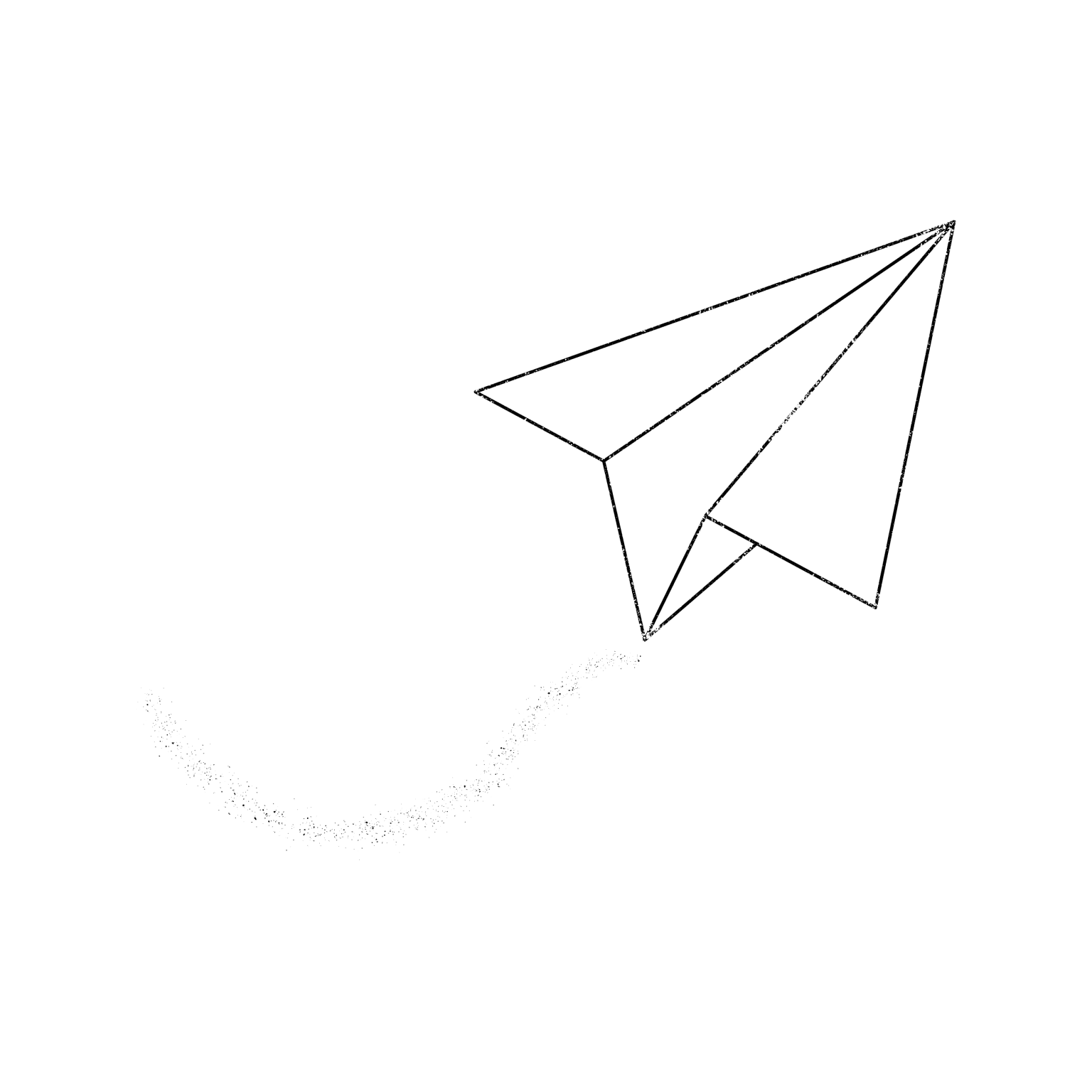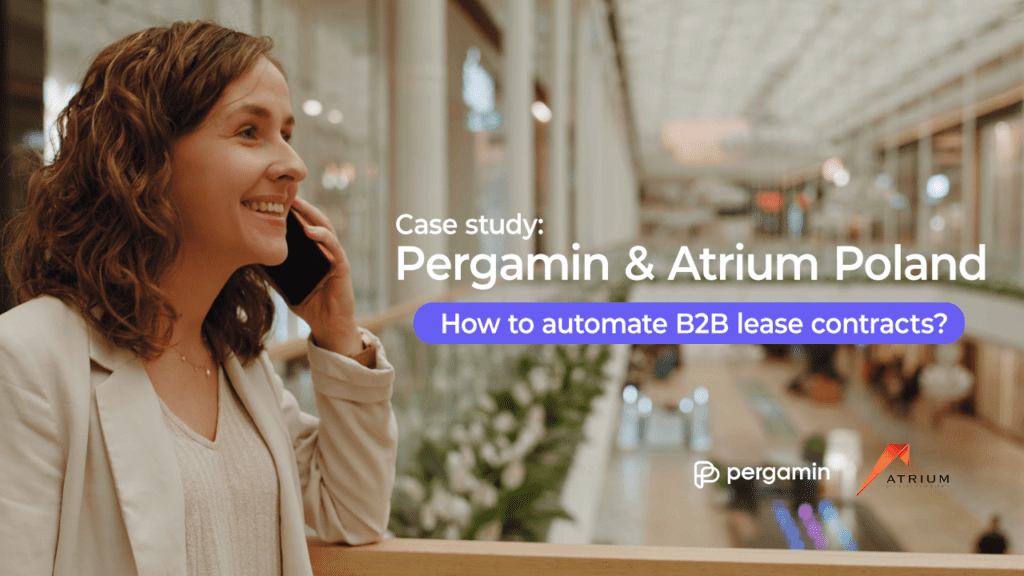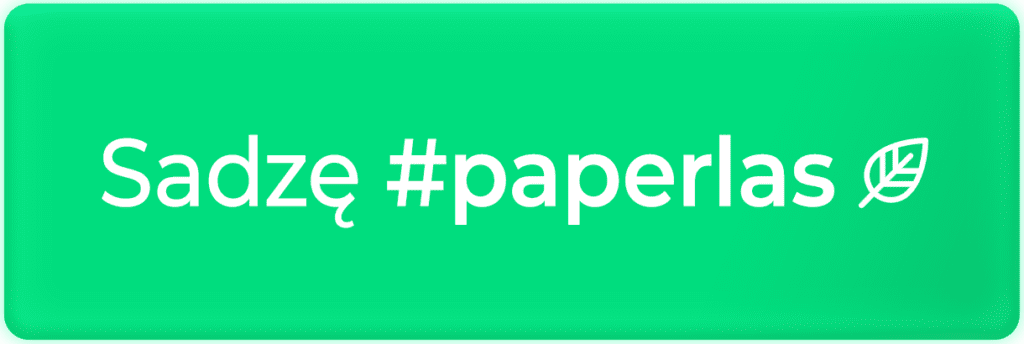Do czego służą akcje masowe?
Załóżmy, że Twoja firma posiada rozproszoną sieć sprzedaży. Regularnie zmienia się zakres oferowanych przez nią produktów. To powoduje konieczność częstego aneksowania umów. Co jakiś czas pojawiają się również dokumenty dodatkowe, które muszą być podpisane przez współpracowników. Główna siedziba Twojej firmy wysyła więc do wszystkich oddziałów kolejne pakiety dokumentów… (Brzmi znajomo? Przeczytaj case study z firmą Profitowi SA)
To tylko przykład. W wielu innych sytuacjach również pojawia się potrzeba stworzenia i wysłania wielu dokumentów naraz. Być może nastąpiła zmiana przepisów i niezbędne jest podpisanie aneksu z klientami? A może rozpoczynasz nowy projekt, w którym wiele stron powinno podpisać dokument opierający się o ten sam szablon? Taka praca jest męcząca i czasochłonna, jeśli jest wykonywana manualnie. Na szczęście można ją zautomatyzować.
Dzięki najnowszej aktualizacji w Pergaminie możliwe jest wykonywane zbiorowych operacji na wielu dokumentach jednocześnie. System umożliwia masowe tworzenie, wysyłanie i podpisywanie, a także pobieranie i podgląd dokumentów! Po co klikać każdy dokument osobno, kiedy można robić to masowo?
Gdzie znaleźć akcje masowe?
Wszystkie akcje masowe (poza tworzeniem dokumentu) znaleźć można w rozwijanej liście w widoku “Moje dokumenty”
Masowe pobieranie daje możliwość zaznaczenia wielu podpisanych dokumentów i pobrania ich w jednym czasie do osobnych plików PDF. Po zaznaczeniu wszystkich dokumentów na stronie, system informuje, ile z nich jest już podpisanych. Co więcej, do każdego podpisanego dokumentu Pergamin automatycznie dołączy certyfikat podpisu. Aby sprawdzić dokumenty, można teraz uruchomić je w jednym czasie. System automatycznie otworzy pliki w osobnych kartach przeglądarki.
Jak masowo podpisać dokumenty? To proste. Po zaznaczeniu wielu dokumentów, a następnie najechaniu kursorem na opcję “Masowe podpisanie”, na zielono zostaną podświetlone wszystkie dokumenty, dla których ta akcja będzie dostępna. Czynność ta uruchomi okno podpisu dokumentu. Masowe podpisanie dokumentu jako autor spowoduje automatyczne wysłanie ich do sygnatariuszy i wygeneruje certyfikaty podpisu.
Jak działa masowe zapraszanie? W Pergaminie możesz teraz również zbiorowo wysłać zaproszenie do wielu dokumentów roboczych tym samym odbiorcom. Opcja ta uruchamia okno zaproszenia do dokumentu, gdzie można wprowadzić adres e-mail odbiorcy oraz opcjonalnie numer telefonu do wygenerowania hasła SMS. W tym miejscu można wgrać również odbiorców za pomocą CSV. Aby to zrobić, wystarczy uzupełnić odpowiednie pola w pobranym pliku i wgrać je zgodnie z instrukcją.
Jak masowo stworzyć dokumenty?
Akcja masowego tworzenia umożliwia generowanie wielu (nawet setek) dokumentów w ramach jednego prostego procesu, a także wysyłanie zaproszeń e-mailowych odpowiednim odbiorcom. Treść poszczególnych zmiennych w dokumencie możesz w dowolny sposób kształtować wykorzystując plik CSV.
Aby stworzyć masowo dokument należy wybrać widok tworzenia nowego dokumentu. Opcja znajduje się zawsze z prawej strony, obok nazwy szablonu po naciśnięciu “…”
Uwaga! Funkcja ta dostępna jest dla naszych inteligentnych szablonów. Jeżeli jednak chcesz działać na swoim szablonie, napisz do nas na [email protected], pomożemy przygotować Twój szablon od ręki!
1. Pobierz plik CSV
Po kliknięciu w „…” otworzy się okno, które pozwoli na pobranie odpowiednich plików CSV dla wybranego szablonu dokumentu. Jeśli dokument zawiera załączniki, dla każdego załącznika wygeneruje się także osobny plik.
Uwaga: W pliku CSV będą również dane Twoich kontrahentów. Dlatego przed pobraniem CSV upewnij się, że dane Twoich kontrahentów w zakładce “Moi kontrahenci” są kompletne.
2. Uzupełnij plik CSV
Niektóre zmienne w pliku CSV są zależne od konkretnego szablonu – nazwa kolumny będzie odpowiadała nazwie zmiennej nadanej podczas tworzenia szablonu. Wszystkie zmienne z “_” na początku nazwy są stałe dla każdego dokumentu i zawsze trzeba ją uzupełnić:
- _contractIndex – służy jako identyfikator w celu powiązania załączników z umowami. Jeśli chcesz powiązać dany dokument z załącznikiem, ten numer Ci w tym pomoże. Kolejność i styl numeracji nie ma tutaj znaczenia!
- _name – to inaczej nazwa dokumentu, która pomoże Ci później znaleźć dany dokument w sekcji “Moje dokumenty”,
- _contractorName – to inaczej nazwa kontrahenta, po której rozpoznasz później dany dokument w sekcji “Moje dokumenty”,
- _negotiatorsToInvite – to inaczej adresy e-mailowe osób, które chcesz zaprosić do danego dokumentu. Jeśli chcesz zaprosić więcej niż jednego członka do dokumentu, kolejne maile oddzielasz od siebie @@, np. [email protected]@@[email protected]@@[email protected],
- _negotiatorsPhones – to inaczej numery telefonu kontrahentów, które możesz opcjonalnie podać w celu wysyłki haseł SMS.
Uwaga: przy uzupełnianiu pliku CSV należy pamiętać o paru regułach, dzięki którym Pergamin od razu dobrze prawidłowo stworzy Twoje dokumenty. Nie przejmuj się, jeśli z jakiegoś powodu w pliku będą błędy! System je rozpozna i poinformuje Cię o nich.
- Jeśli w nazwie zmiennej widzisz [] oznacza to, że jest zmienna typu lista. Wartości tej zmiennej oddzielasz używając @@,
- Poprawny zapis dat w pliku CSV to YYYY-MM-DD, np. 2021-01-31,
- Poprawny zapis kwot w pliku CSV to np. 100.01 (kropka oddziela miejsca dziesiętne)
3. Wgraj CSV do Pergaminu
Po uzupełnianiu zmiennych obowiązkowych załącz plik (lub pliki, jeśli są załączniki) CSV w oknie masowego tworzenia. Jeżeli chcesz, żeby do każdego dokumentu został dołączony także plik zewnętrzny (np. PDF lub jpg) – dodaj go razem z uzupełnionym CSV.
4. Kliknij “Utwórz” i zrelaksuj się 🙂
Po kliknięciu “Utwórz” obserwuj pasek progresu aż pojawi się informacja o sukcesie i zakończeniu procesu. Zrobione! Pergamin automatycznie stworzy masowo wszystkie dokumenty i prześle zaproszenia do kontrahentów. Wszystkie dokumenty można zobaczyć w zakładce “Moje umowy”.